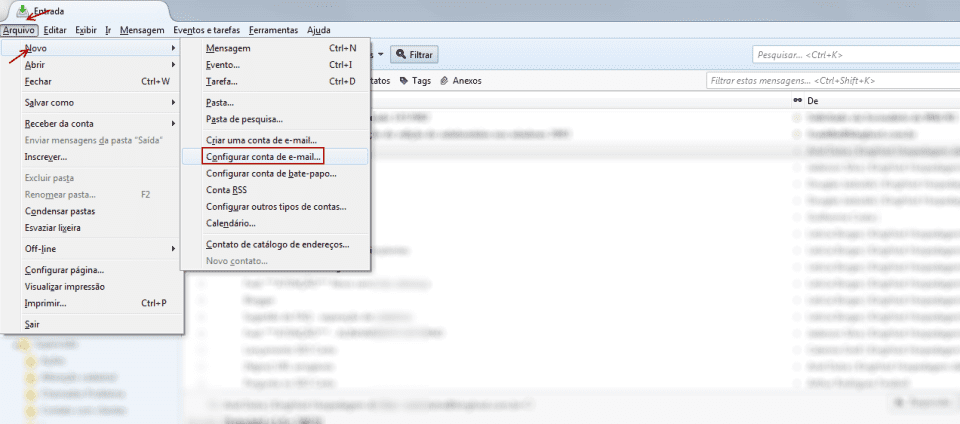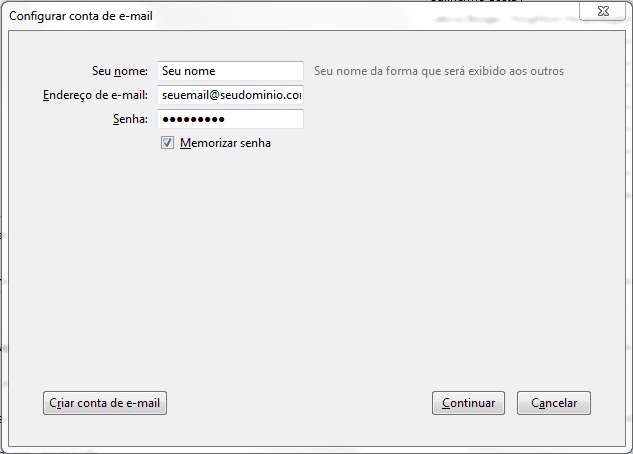Configurando sua conta no Thunderbird passo a passo
Em seu Thunderbird, selecione o menu Arquivo > Novo > Configurar conta de e-mail….
Na janela que surgir, insira o seu endereço de email completo e senha e clique no botão Continuar.
O Thunderbird irá tentar completar as informações de configuração da sua conta.
Para configurar corretamente, clique no botão Config. Manual.
Nas opções que surgirem, selecione as mesmas de acordo com a imagem abaixo, substituindo pelas informações da sua conta de email.
Depois de preencher as informações, clique no botão Concluir.
Pronto! Sua conta foi corretamente configurada no Thunderbird.
Conta de email no Thunderbird com POP
A configuração para POP é praticamente a mesma. A diferença é que, além de escolher como protocolo de recebimento o POP, você deve configurar o servidor de entrada da seguinte forma:
pop.seudominio.com.br (Exemplo: se seu site é loja.com.br, então fica pop.loja.com.br)
Porta de comunicação: 110
Configurar conta de email com SSL/TLS (criptografia)
Faça as definições da conta seguindo o padrão abaixo:
Uso de IMAP: imap.cipnet.net | Porta: 993;
Uso do POP: pop.cipnet.net | Porta: 995;
SMTP: smtp.cipnet.net | Porta: 465;